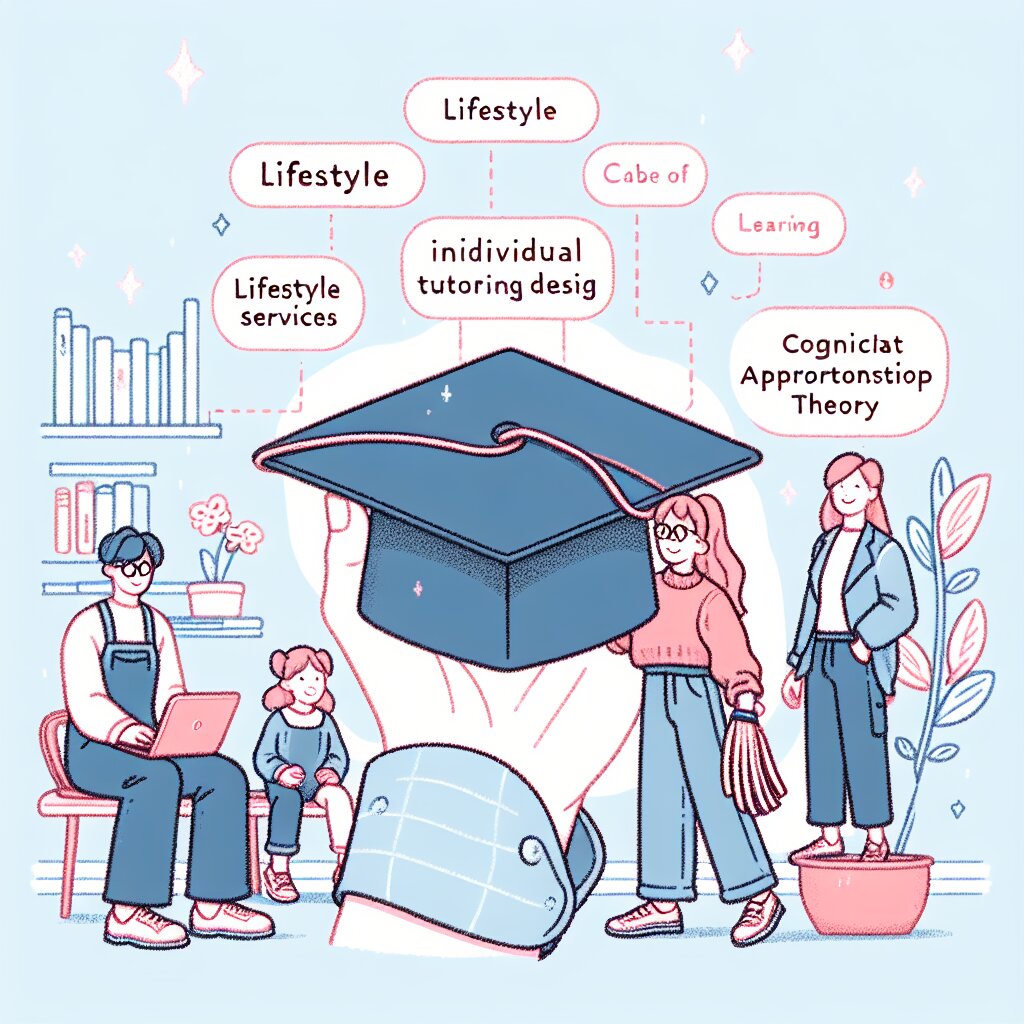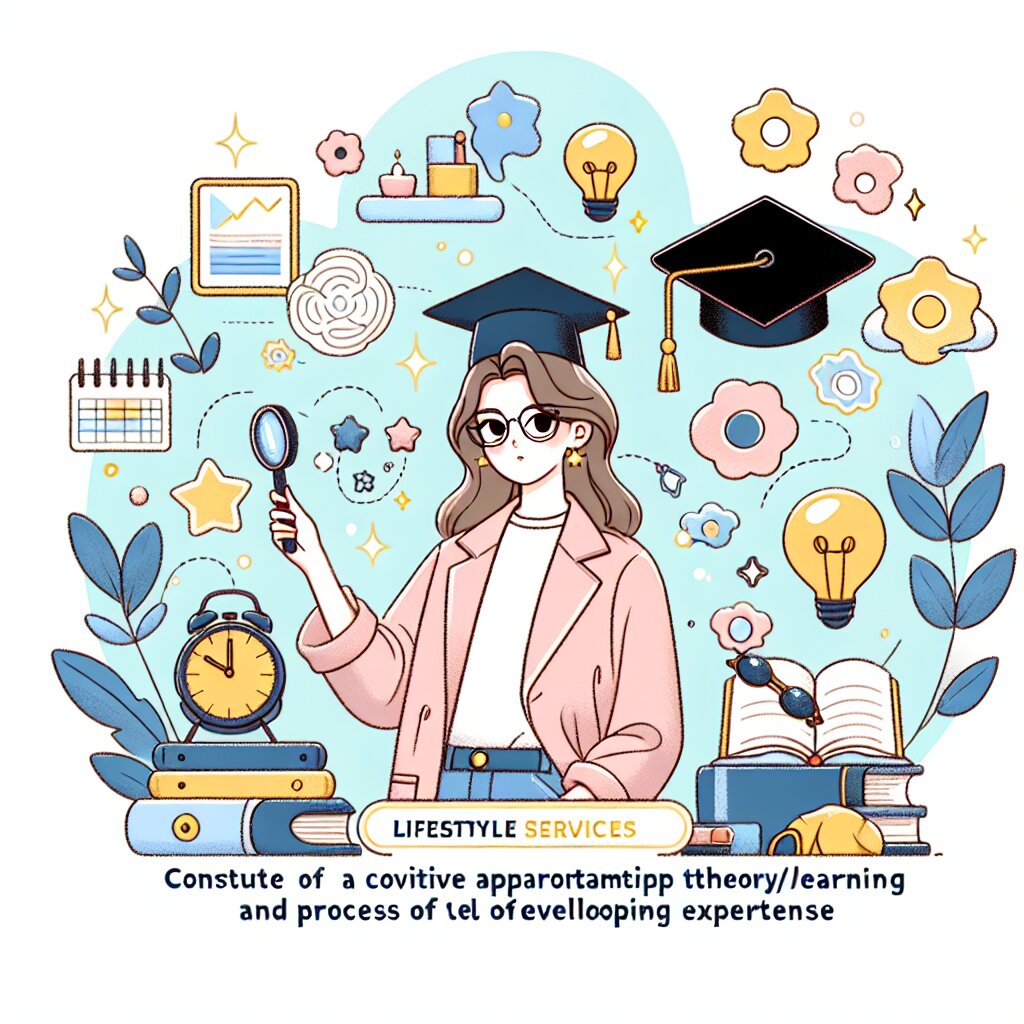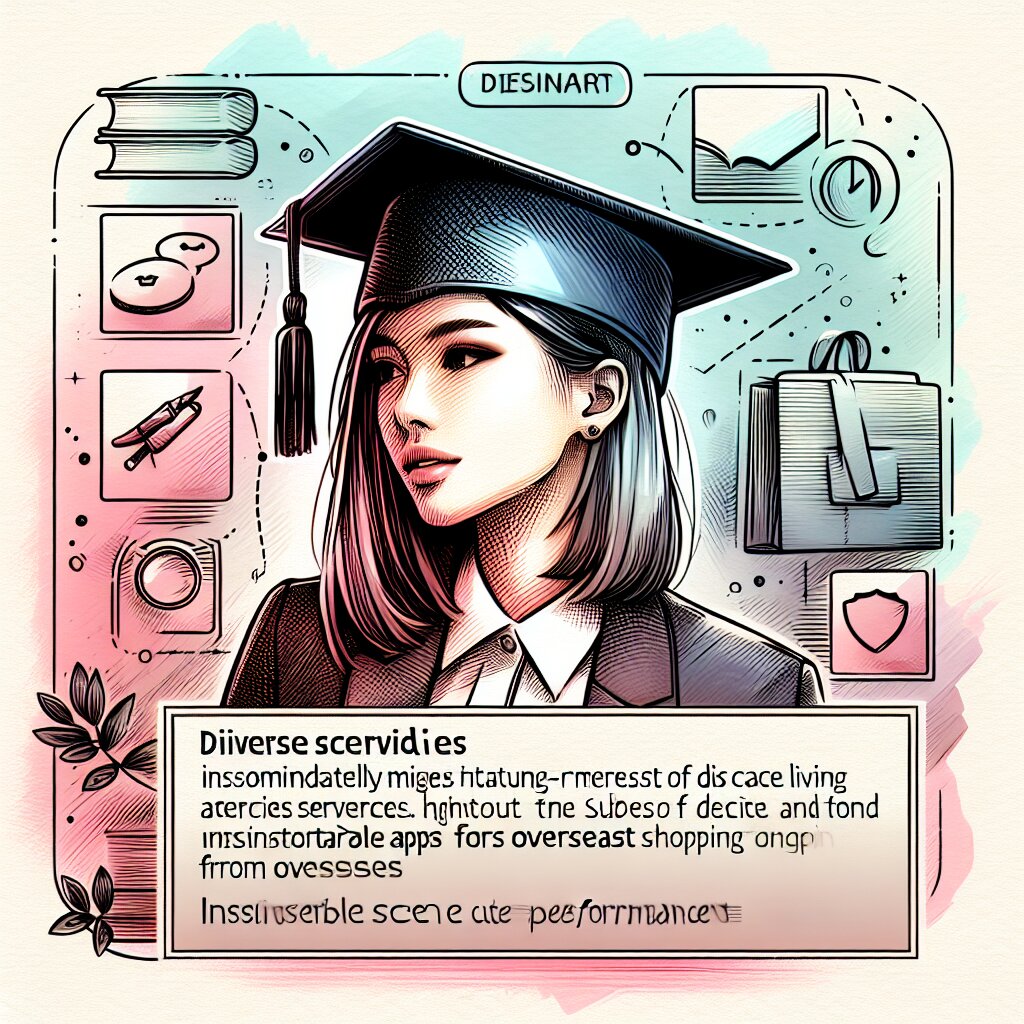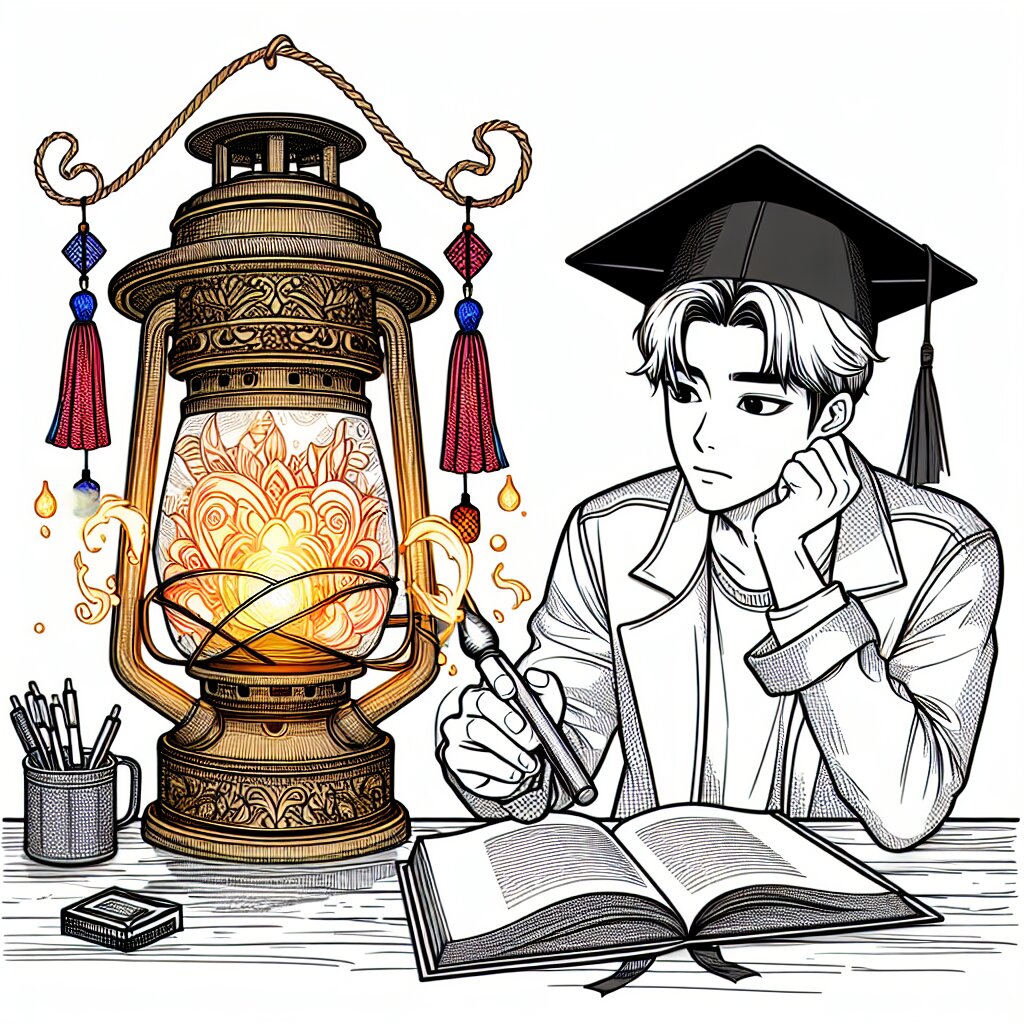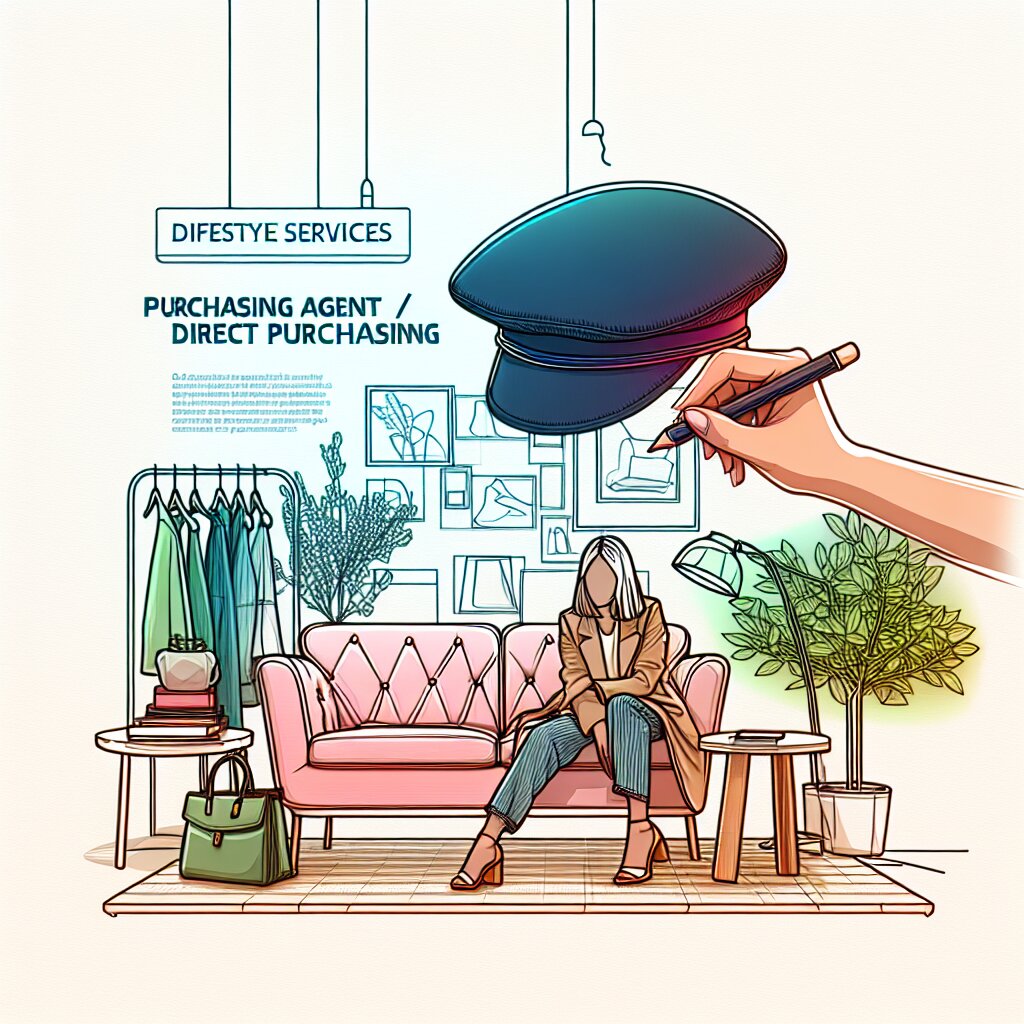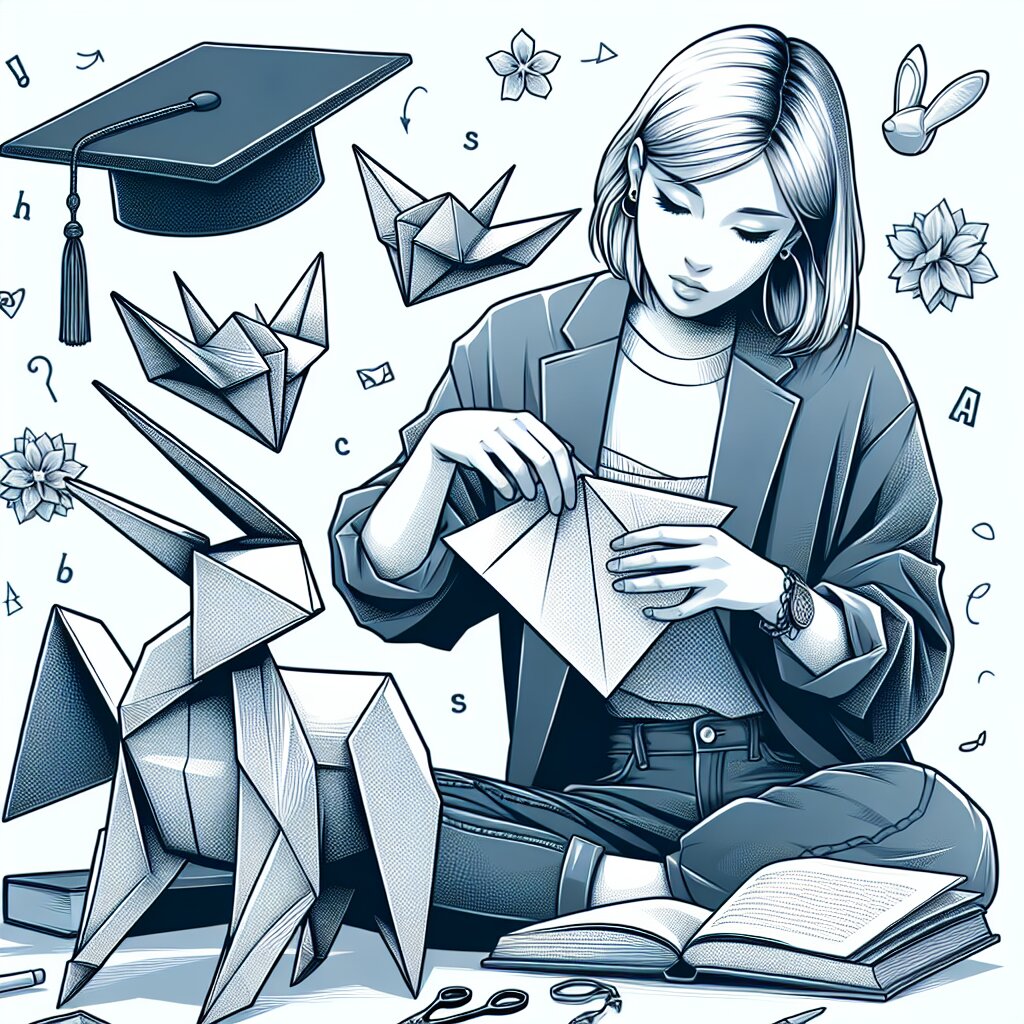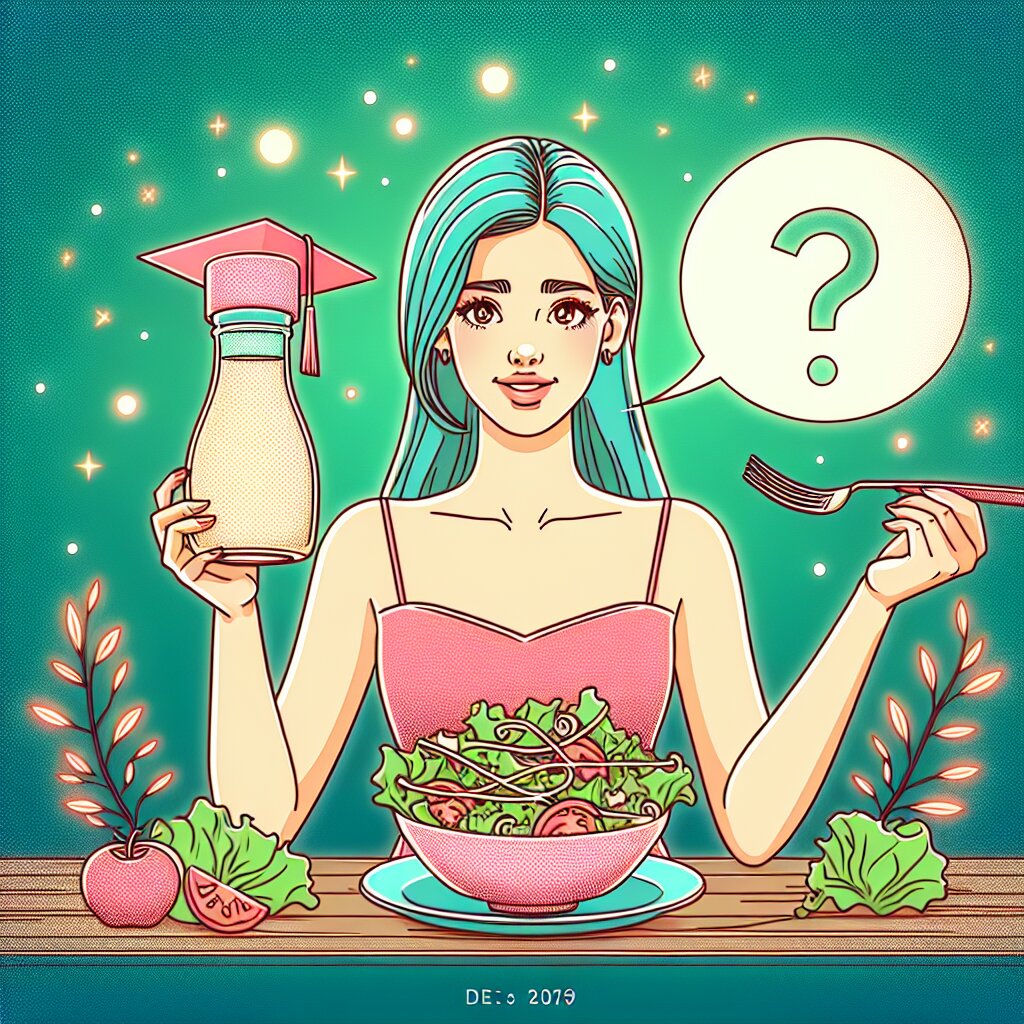🖥️ 키보드 먹통 현상 해결 방법 대작전! 🖱️

안녕하세요, 여러분! 오늘은 컴퓨터 사용자들의 악몽 중 하나인 '키보드 먹통 현상'에 대해 알아보고, 이를 해결하는 방법들을 함께 탐구해볼 거예요. 키보드가 갑자기 말을 안 듣는다? 어휴, 정말 짜증 나는 상황이죠. 하지만 걱정 마세요! 이 글을 다 읽고 나면 여러분도 키보드 먹통 문제 해결의 달인이 될 수 있을 거예요. ㅋㅋㅋ
그럼 지금부터 키보드와의 한판 승부를 시작해볼까요? 레츠고! 🚀
🔍 키보드 먹통 현상, 대체 뭐길래?
자, 먼저 '키보드 먹통 현상'이 뭔지 제대로 알아봐야겠죠? 이 현상은 말 그대로 키보드가 먹통이 되는 거예요. 즉, 키를 아무리 눌러도 컴퓨터가 반응을 하지 않는 상태를 말하는 거죠. 마치 키보드가 "난 오늘 파업이야!"라고 외치는 것 같달까요? ㅋㅋㅋ
이런 현상이 발생하면 정말 답답하죠. 급한 메일을 보내야 하는데, 키보드가 말을 안 듣는다? 아니면 게임 한창 하다가 키보드가 먹통? 으아악, 생각만 해도 끔찍해요! 😱
하지만 여러분, 모든 문제에는 해결책이 있습니다. 키보드 먹통 현상도 예외는 아니에요. 그럼 이제부터 이 짜증나는 문제를 해결하는 방법들을 하나씩 알아볼까요?
🎓 키보드 박사의 TIP!
키보드 먹통 현상은 대부분 일시적인 문제예요. 그러니 너무 당황하지 마시고, 차근차근 해결 방법을 따라해보세요. 여러분도 곧 키보드 먹통 문제 해결의 달인이 될 수 있을 거예요!
자, 그럼 이제 본격적으로 키보드 먹통 현상을 해결하는 방법들을 알아볼까요? 준비되셨나요? 키보드와의 한판 승부, 시작합니다! 💪
🛠️ 키보드 먹통 해결 방법 1: 기본적인 체크부터 시작!
키보드가 먹통이 됐다고요? 자, 그럼 가장 기본적인 체크부터 시작해볼까요? 이런 간단한 방법으로도 문제가 해결될 수 있다니, 놀랍지 않나요? ㅎㅎ
1. 키보드 연결 상태 확인하기 🔌
첫 번째로 할 일은 키보드가 제대로 연결되어 있는지 확인하는 거예요. 너무 당연한 얘기 같죠? 하지만 이런 기본적인 것을 놓치는 경우가 생각보다 많답니다!
- USB 키보드라면, USB 포트에 제대로 꽂혀있는지 확인해보세요.
- 무선 키보드라면, 배터리가 충분한지, 수신기가 제대로 연결되어 있는지 체크해보세요.
혹시 연결이 느슨해져 있다면, 다시 꽂아보세요. 이것만으로도 문제가 해결될 수 있어요!
2. 다른 USB 포트에 연결해보기 🔄
USB 포트에 문제가 있을 수도 있어요. 다른 USB 포트에 키보드를 연결해보세요. 혹시 모르죠? 이 간단한 방법으로 문제가 해결될 수도 있답니다!
3. 컴퓨터 재부팅하기 🔄
컴퓨터를 사용하다 보면 가끔 이상한 일이 일어나기도 해요. 이럴 때는 재부팅이 해결책이 될 수 있죠. 컴퓨터를 재부팅해보세요. 종종 이것만으로도 키보드 먹통 현상이 해결된답니다!
🎓 키보드 박사의 TIP!
재부팅할 때는 키보드를 뽑았다가 다시 연결해보는 것도 좋아요. 이렇게 하면 컴퓨터가 키보드를 새로 인식할 수 있거든요!
4. 다른 키보드로 테스트해보기 🔄
만약 다른 키보드가 있다면, 그 키보드로 테스트해보세요. 다른 키보드가 정상적으로 작동한다면, 문제가 키보드 자체에 있다는 걸 알 수 있어요.
여기서 잠깐! 혹시 키보드에 문제가 있어서 새로운 키보드가 필요하다면, 재능넷(https://www.jaenung.net)에서 컴퓨터 전문가의 도움을 받아보는 것은 어떨까요? 전문가의 조언을 들으면 더 적합한 키보드를 선택할 수 있을 거예요!
5. 키보드 드라이버 확인하기 🖥️
키보드 드라이버에 문제가 있을 수도 있어요. 드라이버를 확인하고 업데이트하는 방법을 알아볼까요?
- Windows 키 + X를 누르고 '장치 관리자'를 선택해요.
- '키보드' 항목을 찾아 클릭해요.
- 키보드 드라이버를 우클릭하고 '드라이버 업데이트'를 선택해요.
- '자동으로 드라이버 업데이트 검색'을 클릭해요.
이렇게 하면 Windows가 자동으로 최신 드라이버를 찾아 설치해줄 거예요.
여기까지 기본적인 체크 방법들을 알아봤어요. 이 방법들로 문제가 해결되지 않았다면, 좀 더 심화된 방법들을 알아볼 차례예요! 다음 섹션에서 계속해볼까요? 💪
🔧 키보드 먹통 해결 방법 2: 심화 단계로 고고씽!
기본적인 방법으로도 해결이 안 됐다구요? 괜찮아요! 이제 좀 더 심화된 방법들을 알아볼 거예요. 준비되셨나요? 자, 그럼 시작해볼까요?
1. 키보드 레이아웃 설정 확인하기 🌐
가끔 키보드 레이아웃 설정이 바뀌어서 문제가 생기는 경우가 있어요. 특히 여러 언어를 사용하는 분들은 이 점을 꼭 확인해보세요!
- Windows 설정을 열어요.
- '시간 및 언어' → '언어' 로 들어가요.
- '기본 언어'가 올바르게 설정되어 있는지 확인해요.
- 필요하다면 '언어 옵션'에서 키보드 레이아웃을 추가하거나 변경할 수 있어요.
올바른 키보드 레이아웃을 사용하고 있는지 확인하는 것만으로도 문제가 해결될 수 있답니다!
2. 키보드 필터 키 설정 확인하기 ⌨️
Windows에는 '필터 키' 라는 기능이 있어요. 이 기능이 실수로 켜져 있으면 키보드가 제대로 작동하지 않을 수 있죠.
- Windows 설정을 열어요.
- '접근성' → '키보드' 로 들어가요.
- '필터 키' 옵션을 찾아 끄세요.
이 설정을 변경하고 나면 키보드가 정상적으로 작동할 수 있어요!
3. 키보드 청소하기 🧼
키보드가 지저분하면 키가 제대로 눌리지 않을 수 있어요. 키보드를 청소해보는 것은 어떨까요?
- 키보드를 뒤집어서 가볍게 털어주세요.
- 압축 공기 스프레이로 키 사이사이를 청소해주세요.
- 면봉에 알코올을 살짝 묻혀 키 표면을 닦아주세요.
주의! 액체를 직접 키보드에 뿌리면 안 돼요. 키보드가 망가질 수 있답니다!
🎓 키보드 박사의 TIP!
키보드 청소는 정기적으로 해주는 것이 좋아요. 한 달에 한 번 정도 청소해주면 키보드 수명도 늘어나고, 위생적으로도 좋답니다!
4. BIOS에서 키보드 설정 확인하기 💻
가끔 BIOS 설정에서 문제가 발생할 수 있어요. BIOS에서 키보드 설정을 확인해볼까요?
- 컴퓨터를 재부팅하고 BIOS 설정 화면으로 들어가세요. (보통 F2, Del, 또는 F10 키를 눌러 진입해요)
- 'USB Legacy Support' 또는 'USB Keyboard Support' 옵션을 찾아보세요.
- 이 옵션이 비활성화되어 있다면 활성화해주세요.
- 변경사항을 저장하고 컴퓨터를 다시 시작하세요.
BIOS 설정을 변경할 때는 주의가 필요해요. 잘 모르겠다면 전문가의 도움을 받는 것이 좋답니다!
5. 시스템 복원 시도하기 🔄
만약 최근에 시스템 변경이 있었고, 그 이후로 키보드 문제가 시작됐다면 시스템 복원을 시도해볼 수 있어요.
- 시작 메뉴에서 '시스템 복원'을 검색하세요.
- '시스템 복원 열기'를 클릭하세요.
- '다른 복원 지점 선택'을 선택하고 키보드가 정상 작동했던 시점으로 되돌아가세요.
시스템 복원은 컴퓨터를 이전 상태로 되돌리는 거예요. 중요한 파일은 미리 백업해두는 것이 좋아요!
여기까지 심화 단계의 해결 방법들을 알아봤어요. 이 방법들로도 해결이 안 된다면, 다음 섹션에서 더 전문적인 방법들을 알아볼 거예요. 힘내세요! 우리는 반드시 이 문제를 해결할 수 있을 거예요! 💪
🚨 키보드 먹통 해결 방법 3: 전문가 모드 발동!
와우! 여기까지 오셨다니 정말 대단해요! 👏 이제 우리는 키보드 문제 해결의 최종 보스와 맞닥뜨릴 차례예요. 이 방법들은 좀 더 전문적이고 복잡할 수 있어요. 하지만 걱정 마세요. 차근차근 따라하다 보면 어느새 여러분도 키보드 전문가가 되어 있을 거예요! ㅎㅎ
1. 레지스트리 편집하기 🔧
주의! 레지스트리 편집은 위험할 수 있어요. 반드시 백업을 먼저 해두세요!
가끔 Windows 레지스트리에 문제가 있어 키보드가 제대로 작동하지 않을 수 있어요. 레지스트리를 편집해볼까요?
- Windows 키 + R을 눌러 실행 창을 열어요.
- 'regedit'을 입력하고 확인을 눌러요.
- 다음 경로로 이동해요: HKEY_LOCAL_MACHINE\SYSTEM\CurrentControlSet\Control\Keyboard Layout
- 'Scancode Map' 값이 있다면 삭제해요.
- 컴퓨터를 재부팅해요.
이 방법으로 키보드 레이아웃과 관련된 문제를 해결할 수 있어요.
2. 키보드 드라이버 재설치하기 🔄
드라이버에 문제가 있다면, 완전히 제거하고 다시 설치하는 것이 도움이 될 수 있어요.
- 장치 관리자를 열어요.
- '키보드' 항목을 찾아 확장해요.
- 해당 키보드를 우클릭하고 '제거'를 선택해요.
- 컴퓨터를 재부팅해요. Windows가 자동으로 키보드를 다시 인식하고 드라이버를 설치할 거예요.
이 방법으로 드라이버 관련 문제를 깔끔하게 해결할 수 있어요!
3. 하드웨어 문제 확인하기 🔍
여기까지 왔는데도 문제가 해결되지 않았다면, 하드웨어 자체에 문제가 있을 수 있어요.
- 키보드 케이블에 손상이 없는지 확인해보세요.
- 키보드의 각 키를 하나씩 눌러보며 특정 키만 작동하지 않는지 체크해보세요.
- 키보드를 다른 컴퓨터에 연결해 작동하는지 테스트해보세요.
만약 하드웨어 문제로 확인된다면, 수리나 교체가 필요할 수 있어요.
🎓 키보드 박사의 TIP!
키보드 수리나 교체가 필요하다면, 재능넷(https://www.jaenung.net)에서 전문가의 도움을 받아보는 것은 어떨까요? 전문가의 조언을 들으면 더 적절한 해결책을 찾을 수 있을 거예요!
4. Windows 업데이트 확인하기 🔄
가끔 Windows 업데이트가 키보드 문제를 해결할 수 있어요. 최신 업데이트를 확인해볼까요?
- Windows 설정을 열어요.
- '업데이트 및 보안'으로 들어가요.
- 'Windows 업데이트'를 클릭하고 업데이트를 확인해요.
- 사용 가능한 업데이트가 있다면 설치해요.
Windows 업데이트로 많은 문제들이 해결될 수 있어요. 정기적으로 업데이트를 확인하는 것이 좋답니다!
5. 바이러스 및 맬웨어 검사하기 🦠
때로는 바이러스나 맬웨어가 키보드 문제의 원인이 될 수 있어요. 안티바이러스 프로그램으로 전체 검사를 실행해보세요.
- Windows Defender를 사용한다면:
- Windows 보안을 열어요.
- '바이러스 및 위협 방지'로 들어가요.
- '검사 옵션'을 클릭하고 '전체 검사'를 선택해요.
정기적인 바이러스 검사는 컴퓨터 건강에 매우 중요해요!
6. 키보드 펌웨어 업데이트하기 💾
일부 고급 키보드는 자체 펌웨어를 가지고 있어요. 펌웨어 업데이트가 필요할 수도 있죠.
- 키보드 제조사의 웹사이트를 방문해요.
- 해당 키보드 모델의 최신 펌웨어를 다운로드해요.
- 제조사의 지침에 따라 펌웨어를 업데이트해요.
펌웨어 업데이트는 키보드의 성능을 개선하고 버그를 수정할 수 있어요!
여기까지 전문가 수준의 해결 방법들을 알아봤어요. 이 방법들로도 문제가 해결되지 않는다면... 음, 정말 대단한 문제일지도 모르겠네요! 😅 하지만 포기하지 마세요. 다음 섹션에서는 마지막 해결책과 함께, 키보드 문제를 예방하는 방법도 알아볼 거예요. 힘내세요, 우리는 반드시 이 문제를 해결할 수 있을 거예요! 💪
🏁 키보드 먹통 해결의 마지막 관문 & 예방법
와우! 여러분 정말 대단해요! 👏👏👏 여기까지 오셨다는 건 정말 끈기 있게 문제를 해결하려 노력하셨다는 뜻이에요. 이제 우리는 키보드 먹통 문제 해결의 마지막 관문에 도달했어요. 그리고 앞으로 이런 문제가 다시 발생하지 않도록 예방하는 방법도 함께 알아볼 거예요. 준비되셨나요? 자, 그럼 시작해볼까요?
1. 마지막 해결책: 운영 체제 재설치 💽
주의! 이 방법은 정말 마지막 수단이에요. 모든 데이터가 삭제될 수 있으니 반드시 중요한 파일은 백업해두세요!
여기까지 왔는데도 문제가 해결되지 않았다면, 운영 체제를 새로 설치하는 것이 해결책이 될 수 있어요. 이 방법은 소프트웨어나 드라이버 관련 문제를 모두 해결할 수 있죠.
- 중요한 파일을 모두 백업해요.
- Windows 설정에서 '복구' 옵션을 찾아요.
- '이 PC 초기화'를 선택해요.
- '모든 항목 제거'를 선택하고 진행해요.
이 방법은 컴퓨터를 새것처럼 만들어줘요. 키보드 문제뿐만 아니라 다른 문제들도 함께 해결될 수 있답니다!
🎓 키보드 박사의 TIP!
운영 체제 재설치는 복잡할 수 있어요. 재능넷(https://www.jaenung.net)에서 전문가의 도움을 받아보는 것도 좋은 방법이에요. 전문가들이 안전하고 효과적으로 재설치를 도와줄 수 있답니다!
2. 키보드 먹통 예방법 🛡️
문제를 해결하는 것도 중요하지만, 예방하는 것이 더 중요하죠! 앞으로 키보드 먹통 현상이 다시 발생하지 않도록 예방하는 방법을 알아볼까요?
a. 정기적인 청소 🧹
정기적으로 키보드를 청소해주세요. 먼지나 이물질이 키보드 성능에 영향을 줄 수 있어요.
- 일주일에 한 번 정도 키보드를 뒤집어 가볍게 털어주세요.
- 한 달에 한 번은 압축 공기 스프레이로 키 사이사이를 청소해주세요.
- 3개월에 한 번 정도는 키캡을 분리해 깊은 청소를 해주세요.
b. 드라이버 및 펌웨어 업데이트 🔄
키보드 드라이버와 펌웨어를 항상 최신 버전으로 유지하세요. 제조사 웹사이트에서 정기적으로 업데이트를 확인하고 설치해주세요.
c. 안전한 사용 습관 🔒
키보드를 안전하게 사용하는 습관을 들이세요.
- 음료수나 음식을 키보드 근처에 두지 마세요.
- 키보드에 무거운 물건을 올려놓지 마세요.
- 키보드를 너무 세게 두드리지 마세요.
d. 정기적인 바이러스 검사 🦠
일주일에 한 번 정도는 전체 바이러스 검사를 실행하세요. 바이러스나 맬웨어가 키보드 문제를 일으킬 수 있어요.
e. 백업 키보드 준비 ⌨️
가능하다면 백업용 키보드를 하나 준비해두세요. 주 키보드에 문제가 생겼을 때 즉시 대체할 수 있어요.
3. 마무리: 키보드와 친구 되기 🤝
여러분, 정말 수고 많으셨어요! 이제 여러분은 키보드 문제 해결의 전문가가 되셨답니다. 😊
키보드는 우리의 디지털 생활에서 정말 중요한 도구예요. 잘 관리하고 사용하면 오랫동안 우리의 좋은 친구가 되어줄 거예요. 문제가 생겼을 때 당황하지 말고, 이 글에서 배운 방법들을 차근차근 시도해보세요.
그리고 기억하세요. 전문가의 도움이 필요할 때는 주저하지 말고 재능넷(https://www.jaenung.net)을 찾아주세요. 여러분의 키보드 문제를 해결하는데 큰 도움이 될 거예요!
키보드와 함께하는 여러분의 디지털 라이프가 항상 즐겁고 원활하기를 바랄게요. 화이팅! 💪😄